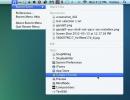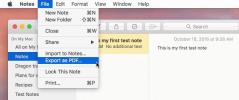Comment utiliser un micro externe avec un MacBook
Les MacBooks, et les Mac en général, n'ont qu'une seule prise casque. Vous pouvez connecter un casque / micro combo à elle, et cela fonctionnera très bien. Vous pouvez également utiliser un périphérique externe bien qu'il soit normalement toujours détecté en tant que périphérique combiné. Si vous souhaitez utiliser un micro externe avec un MacBook, il est assez facile de le faire. Il vous suffit de faire un petit changement.
Micro externe avec MacBook
Démarrez votre Mac et connectez votre micro à la prise casque. Les micros sont disponibles dans différentes configurations; certains n'ont pas besoin d'être alimentés séparément, tandis que d'autres ont leur propre source d'alimentation. D'autres encore peuvent avoir un bouton marche / arrêt, alors qu'il peut être absent sur un micro de bureau général. C'est à vous de déterminer comment le micro est mis dans son état de «fonctionnement».
Une fois que vous savez qu'il est activé, vous devez le définir comme périphérique d'entrée. Il y a deux façons de faire ça.
Périphérique d'entrée - Barre de menus
Pour définir le périphérique d'entrée à partir de la barre de menus, maintenez la touche Option enfoncée et cliquez sur l'icône du haut-parleur dans la barre de menus. Le menu aura une section ‘Input Device’ et en dessous, votre micro externe sera répertorié. Il est possible que si vous utilisez un micro de marque, par exemple un microphone Yeit, il apparaisse avec son propre nom / numéro de modèle. S'il s'agit d'un micro générique ou bas de gamme, il apparaîtra probablement comme un «microphone externe». Sélectionnez-le et vous pouvez utiliser votre micro externe pour enregistrer.

Périphérique d'entrée - Préférences système
Ouvrez les Préférences Système et accédez à la préférence Son. Il est divisé en plusieurs onglets. Accédez à l'onglet Entrée et vos périphériques d'entrée y seront répertoriés. Votre micro externe devrait également apparaître là-bas. Il peut apparaître avec sa marque et / ou son nom de modèle, ou il peut simplement apparaître comme un micro générique. Sélectionnez-le et il sera utilisé comme périphérique d'entrée. Vous pouvez maintenant enregistrer à partir de celui-ci.

Sortie audio
Lorsque vous connectez un micro externe à un MacBook via la prise casque, il s'attend normalement à ce que l'appareil puisse gérer à la fois l'entrée et la sortie audio. Il peut simplement l'utiliser comme périphérique d'entrée, ce qui se produit lorsque vous sélectionnez le micro. Cela signifie que, même si vous avez un micro externe connecté au MacBook, vous ne pourrez pas restituer le son à vos haut-parleurs. Si vous accédez à l'onglet de sortie, vous ne pourrez pas sélectionner les haut-parleurs de votre MacBook.
Chercher
Messages Récents
Menu récent: afficher les fichiers récemment utilisés à partir de n'importe quel dossier sur Mac
Spotlight est une excellente fonctionnalité Mac; vous pouvez recher...
Comment exporter des notes en tant que fichiers texte en clair sous macOS
L'application Notes fait partie de macOS depuis plusieurs années. C...
Disk Drill: Application de récupération de fichiers qui vous permet d'annuler la suppression sur Mac
Nous avons examiné pour la dernière fois Disk Drill en 2010, lorsqu...